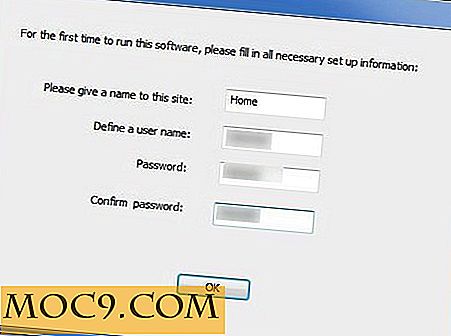Лесно търсене и управление на PPAs с Y PPA мениджър
Инсталирането на приложения в Ubuntu, в повечето случаи, е толкова лесно, колкото да отидете в софтуера на Ubuntu, потърсете приложението и натиснете бутона за инсталиране. Все пак има моменти, когато приложенията, които търсите, не са налични в хранилището на Ubuntu или че версията на софтуера в хранилището е остаряла. Това е моментът, когато се използва удобен файл за Deb или личен архив на пакетите (PPA).
Предимствата на използването на PPA са, че можете да добавите нов пакет за приложения към съществуващото хранилище и да го инсталирате по начина, по който обикновено извършвате (от терминал или софтуерния център на Ubuntu). Освен това, когато има нова актуализация в приложението, ще бъдете автоматично надстроени.
С всичко казано, единственият проблем с PPA е, че не всички заявления идват с PPA. И за тези, които имат една, може да бъде трудно да се намери. За новите потребители добавянето на PPA включва командния ред, който много хора ще избягват колкото е възможно повече. Y PPA Manager има за цел да направи този процес много по-лесен.
Y PPA Manager е прост инструмент, който ви позволява да търсите PPA и да ги инсталирате, без да удряте терминала. Той също така ви позволява да управлявате (добавяте / премахвате / изчиствате) съществуващите си PPA с няколко кликвания.
употреба
Отворете терминал ( надявам се, че това ще бъде последният път, когато инсталирате PPA през терминала ) и въведете:
sudo add-apt-repository ppa: webupd8team / y-ppa-мениджър sudo apt-get актуализация sudo apt-get инсталирате y-ppa-manager
След като инсталирате, отидете на " Приложения -> Системни инструменти -> Y PPA Manager ".

Има няколко възможности да управлявате своите PPA
Добавете PPA
Ако знаете PPA, можете да го добавите към вашето хранилище чрез опцията "Add PPA".

След като Y PPA Manager е добавил PPA, той ще пусне и актуализация на вашата система, за да изтегли пакетните файлове. Когато това стане (ще ви уведоми чрез NotifyOSD), можете да отидете в софтуера на Ubuntu, за да инсталирате приложението.
Премахнете PPA
Когато изберете опцията "Премахване на PPA", тя ще ви покаже всички съществуващи PPA, които сте инсталирали във вашата система. След това можете да изберете този, който искате да премахнете.

Търсене на PPA
Най-добрата част за Y PAA Manager е, че можете да търсите PPA директно в приложението. Кликнете два пъти върху опцията "Търсене на всички LaunchPad PPA" и извършете търсенето. Ако има съвпадащи резултати, то ще се покаже в нов прозорец, след което можете да изберете PPA и да го инсталирате във вашата система.


Изчистване на PPA
Премахването на PPA само предотвратява актуализирането на приложението. Инсталираното ви приложение все пак ще бъде същото. От друга страна, изчистването на PPA ще доведе до понижаване на пакетите до версията в официалните хранилища на Ubuntu и ще попречи на PPA. В Y Manager на PPA можете също да изчистите PPA с опцията "Изчистване на PPA". По същия начин ще се покаже списъкът на инсталирания PPA и просто изберете този, който искате да изчистите.
Обобщавайки
Повечето от функциите в Y PPA Manager са просто обвивка за често използваните команди. Опитни потребители може да предпочитат командния ред повече, отколкото да използват това приложение, но съм сигурен, че новите (или начинаещи) потребители ще оценят простотата и полезността на това приложение и ще ви спасят от ужаса на терминала.
Едно нещо, което се надявам да видя, е възможността да инсталирате приложения веднага след като добавим PPA. Хората не добавят PPA за забавление. Те ще добавят PPA, така че да могат да инсталират определени приложения, които не се намират в хранилището. Ако Y PPA Manager може да покаже съответните приложения след добавяне на PPA и да предостави възможност на потребителя да инсталира приложението, той ще бъде перфектен.
Какво мислиш?